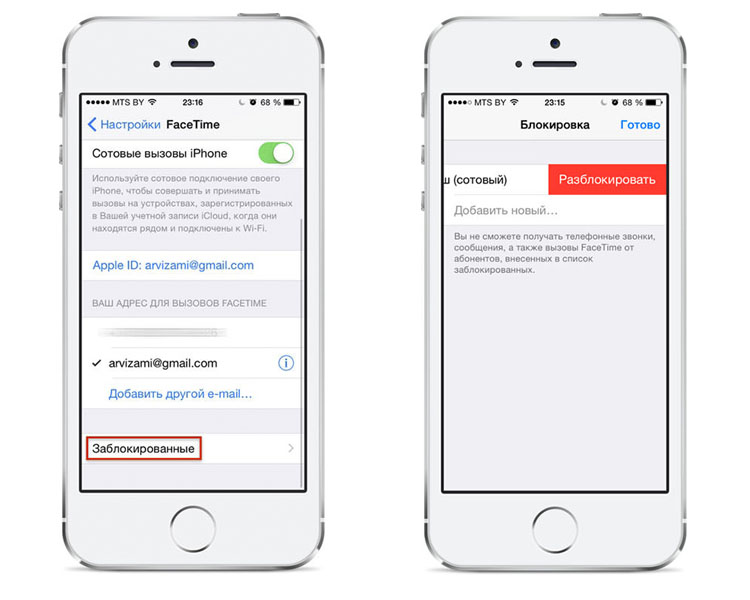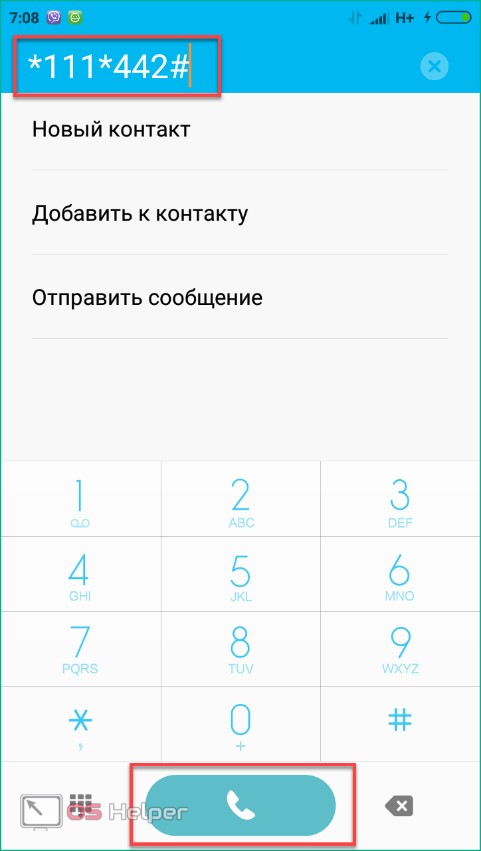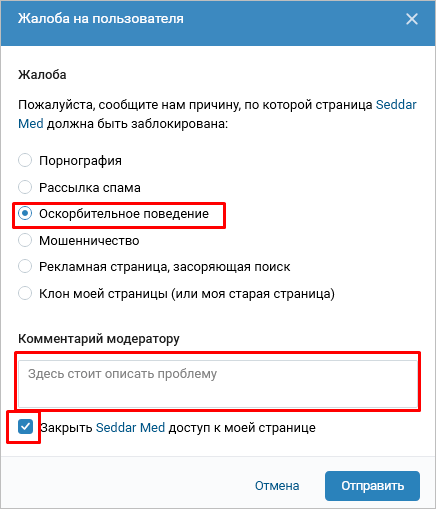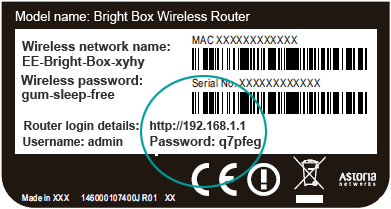Как заблокировать и удалить контакт в вибере
Содержание:
- 5 способов блокировки
- Как заблокировать абонента
- Участники и администраторы
- Создание группы в Вайбере пошагово
- Как можно заблокировать viber – все способы
- Как заблокировать контакт
- Что происходит после блокировки
- Как понять, что тебя заблокировали в Вайбере
- Как заблокировать контакт в Viber
- Как заблокировать номер в Вайбере
- Процедура блокировки группового чата в Viber
- Как посмотреть заблокированные сообщения в вайбере
- Android
- Основные причины блокировки пользователя
5 способов блокировки
Перед тем как рассказать о том, как занести в черный список в Вайбере неугодного юзера, стоит упомянуть, что заблокировать можно два вида контактов. Первый — это люди, не входящие в адресную книгу. Второй — те, кто находится в перечне контактов.
Итак, перейдем к рассмотрению 5 способов блокировки нежеланных абонентов.
Способ 1: блокировка неизвестного пользователя
Заполучив ваш номер телефона, привязанный к учетной записи в Вибере, незнакомые люди могут написать вам в мессенджере. Для таких случаев разработчики предусмотрели специальную возможность, благодаря которой вы сами решаете, как поступить с нежданным гостем. Получив сообщение от человека, не входящего в перечень контактов, вы можете:
- добавить его в адресную книгу;
- заблокировать незнакомца;
- обозначить входящее сообщение как спам.
Когда знакомый человек, не внесенный в адресную книгу, отправил сообщение, то его можно добавить в адресную книгу. Но если написавший СМС незнаком вам или вы не хотите с ним общаться, тогда выберите вариант “Заблокировать”.
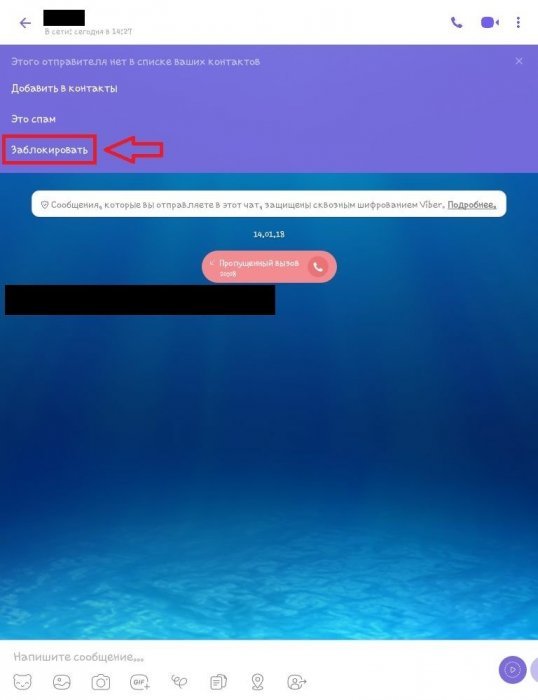
Отправитель будет внесен в ЧС и не сможет писать и звонить вам по Вайберу.
Способ 2: через окно чата
Этот и последующие три способа внесения пользователей в ЧС будут касаться людей, входящих в список ваших контактов.
Добавить в ЧС в Вайбере знакомого человека возможно, воспользовавшись окном чата, где ранее с ним велась переписка. Этот метод подразумевает выполнение 5 действий:
- Откройте Вайбер.
- В разделе “Чаты” нажмите на строку диалога с тем, кого нужно заблокировать.
- В правом верхнем углу экрана тапните на изображение трех точек.
- Выберите пункт “Информация”.
- Нажмите на строку с текстом “Заблокировать контакт”.
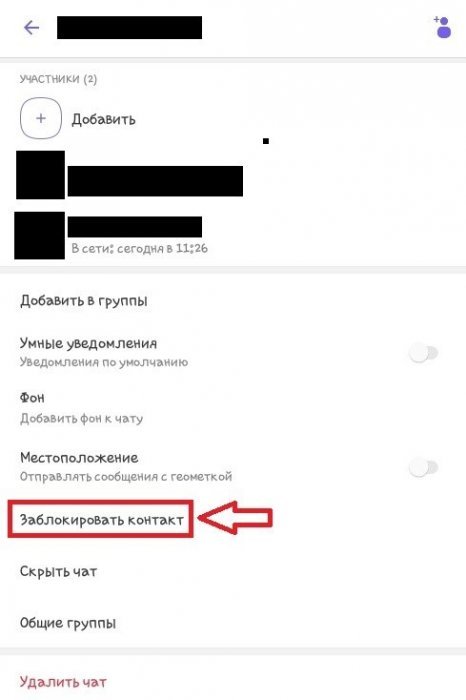
В результате система мессенджера будет препятствовать выбранному пользователю совершать любые действия по отношению к вам.
Способ 3: с помощью адресной книги
При помощи адресной книги также возможно внести человека в черный список. Этот метод требует выполнения 5 шагов:
- Войдите в Viber.
- Перейдите в раздел “Вызовы” (это адресная книга мессенджера).
- Найдите пользователя, подлежащего блокировке, и нажмите на него.
- В правом верхнем углу тапните по вертикальному троеточию.
- Выберите в контекстном меню вариант “Заблокировать”.
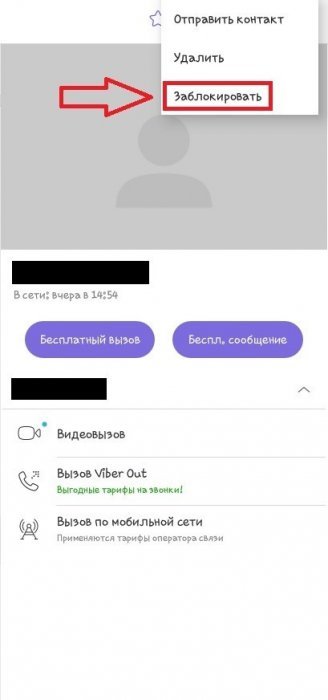
Все! Пользователь в черном списке.
Способ 4: через список заблокированных номеров
Внести человека, с которым нет желания общаться, в ЧС можно при помощи специального раздела на мессенджере. Он называется “Заблокированные номера”. Таким способом неугодный контакт добавляется в черный список за 8 шагов:
1. Откройте Вайбер.
2. Тапните по кнопке “Еще”. Она находится справа от раздела “Вызовы”.
3. В колонке слева нажмите на графу “Настройки”.
4. Тапните по разделу “Конфиденциальность”.
5. Нажмите на пункт “Заблокированные номера”.
6. В правом верхнем углу тапните на изображение плюсика.
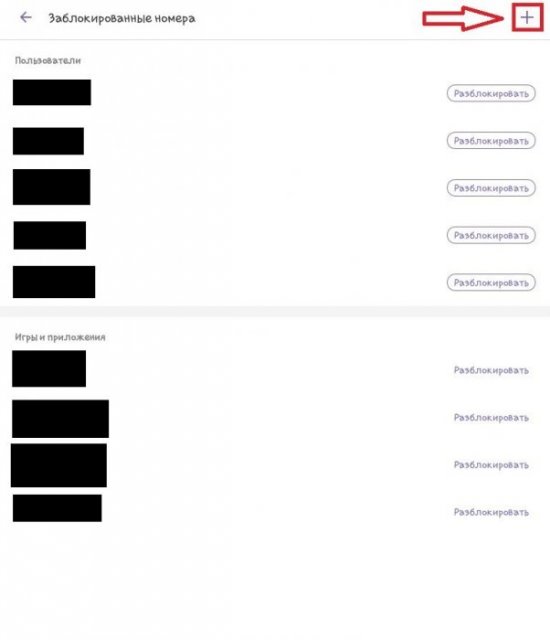
7. Выберите контакт для блокировки.
8. Нажмите на галочку, находящуюся вверху справа.
Найти контакт для блокировки на седьмом шаге приведенной инструкции можно тремя способами:
- по номеру телефона;
- по имени в адресной книге;
- с помощью ручного поиска в перечне контактов.
ВАЖНО! Этот метод внесения юзеров в черный список позволяет заблокировать несколько человек одновременно
Способ 5: блокировка через групповой чат
Добавить пользователя в черный список можно через групповой чат, в котором вы оба состоите. Чтобы сделать этого, выполните 9 действий:
1. Войдите в мессенджер.
2. Перейдите в групповой чат.
3. Нажмите на кнопку с тремя точками.
4. Тапните на пункт “Информация”.
5. Нажмите на текст “Показать всех участников”.
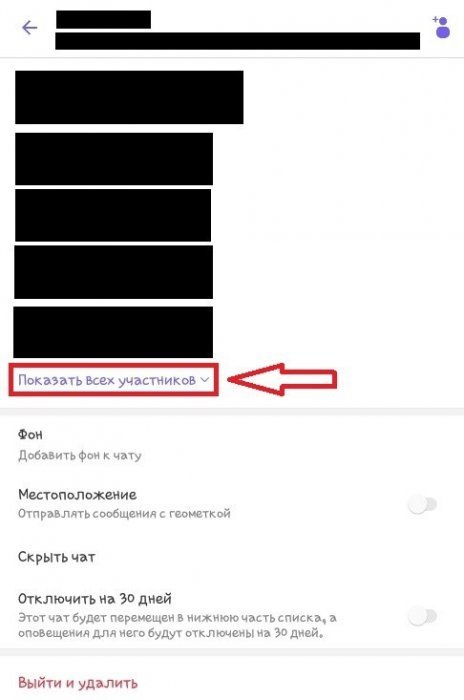
6. Найдите необходимый контакт и нажмите на него.
7. Из контекстного меню выберите вариант “Данные «имя пользователя»”.
8. Тапните на кнопку вертикального троеточия.
9. Нажмите “Заблокировать”.
Номер выбранного человека переместится в список заблокированных пользователей.
ВНИМАНИЕ! Человек, заблокированный через групповой чат, по-прежнему сможет видеть ваши сообщения в общей переписке
Как заблокировать абонента
Как в Вайбере добавить в черный список? Заблокировать контакт в Вайбере можно разными способами. Осуществление каждого из них займет буквально несколько секунд. Поэтапно разберем по отдельности варианты отсеивания назойливых людей для пользователей Айфонов и Андроид-платформ.
На телефоне с Android
На аппаратах с этой операционной системой заблокировать абонента в Вайбере возможно через групповой чат, прямо в диалоге, через список контактов. Алгоритмы действий описаны ниже.
Неизвестный абонент
Периодически в программу добавляются незнакомые люди. Это могут быть рекламные предложения, скучающие анонимы, нежелательные и малознакомые личности.
Если пользователя, отправившего вам сообщения, нет в контактах, умный Viber сам предложит отказаться от диалога с ним. В верхней части чата увидите варианты: «Добавить контакт» или «Заблокировать» его. Жмем на второй пункт, если желания общаться нет. После этого человек автоматически попадет в бан, переписка с ним исчезнет, новые смс доходить не будут.
В групповом чате
Вас добавили в сомнительную группу? Просят написать отзыв о товаре? Заблокировать человека в Вайбере можно и через общий чат.
Для этого нужно:
- Войти в необходимую группу (отображается в списке чатов).
- В окне диалога провести пальцем слева направо, после чего появится перечень участников сообщества.
- Найти контакт, который нужно забанить.
- Нажать на имя пользователя / «Просмотр информации».
- Выбрать опцию «Заблокировать».
В окне диалога
Не понравился градус общения в переписке?
Отказаться от беседы можно прямо в окне чата с конкретным человеком:
- Проводим пальцем слева направо.
- В открывшемся разделе кликаем по «Заблокировать контакт».
Либо идем другим путем:
- В верхнем правом углу экрана жмем на три точки.
- В окне ищем параметр «Информация».
- Выбираем «Заблокировать контакт».
Через меню «Вызовы»
Блокировка через меню «Вызовы».
В Самсунг Галакси и других аппаратах на Android отправить человека в бан можно через графу «Вызовы».
Для этого нужно зайти в них (значок трубки снизу дисплея), выбрать интересующий номер, кликнуть по нему, зажать кнопку «Информация» / «Заблокировать».
Черный список
Завершающий топ блокировки способ – занесение в «аут» через черный список:
- Запускаем меню программы Вибер (три полосочки в нижней части экрана).
- Выбираем «Настройки», переходим в раздел «Конфиденциальность».
- В нем будет папка «Заблокированные контакты/номера» (зависит от версии программы, в обновленной – второй вариант), кликаем по ней.
- Перед вами появится опция «Заблокировать номер» или значок плюса. Выбираем их.
- После этой манипуляции увидите список контактов. Из них нужно выбрать человека, которого ожидает блокировка.
- Нажимаем на контакт, подтверждаем намерение.
Кстати, этим способом можете заблочить несколько людей разом, достаточно выбрать из списка два или три имени и нажать «Ок».
На Айфоне
Для системы ios, будь то Iphone или ipad, пошаговая инструкция напомнит действия для Андроидов.
Неизвестный абонент
После весточки от незаписанного или скрытого номера вы также увидите два предложения – «Принять» и «Заблокировать». Не желаете продолжать беседу? Выбираем второй вариант.
Из списка контактов
Если надоедает знакомый, ищем его номер в списке контактов. Кликаем по имени пользователя, выбираем пункт «Заблокировать». Отказаться от назойливой беседы реально и из «черного списка». «Яблочным» смартфонам нужны те же действия, что и для Андроида. Кстати, там же удаляется и отключается беседа навсегда (опция «Удалить чат»).
В чате
Забанить недруга можно прямиком из диалогового окна с ним:
- Открываем чат, кликаем по «Настройкам» (шестеренка, расположенная в верхнем правом углу дисплея).
- Листаем вниз открывшееся меню до пункта «Блокировать этот контакт».
- Подтверждаем свои намерения, нажимая «Ок».
На компьютере
Если надоедливые сообщения приходят на стационарный компьютер, ноутбук, айпад или планшет, то без доступа к телефону заблочить контакт не получится. При установке на ПК вы указывали номер мобильного и регистрировались через него.
Выходит, проблем не решить? Не отчаивайтесь: все настройки Вайбера на телефоне синхронизируются с компьютером. Блокируйте контакты на мобильнике – после этого на ноут сообщения от них приходить не будут.
Участники и администраторы
Участники сообществ Viber делятся на три типа.
Супер-админ (это пользователь, который создал сообщество – то есть, вы) обладает полным контролем над общением в чате. В частности, он может: ● давать другим участникам сообщества права администратора или супер-админа; ● добавлять и удалять участников; ● закреплять важные сообщения; ● удалять сообщения – по одному, или все от определенного пользователя; ● делиться ссылками на сообщество, чтобы привлечь новых участников; ● давать другим пользователям право делиться ссылкой на сообщество; ● давать другим пользователям право писать сообщения в сообщество, или запрещать это делать; ● менять картинку, описание и название сообщества.
Имя отображается рядом с каждым сообщением, которое участник оставляет в сообществе, но для того, чтобы написать ему «в личку», пользователя необходимо добавить в список контактов. У всех новых участников есть доступ ко всей истории переписки в сообществе — это позволяет избежать повторяющихся вопросов и помогает быстрее вникнуть в разговор.
Создание группы в Вайбере пошагово
Чтобы создать в Вайбере свою собственную группу, необходимо:
- Загрузить на телефон мобильное приложение Вайбер.
- Пройти верификацию персональных данных.
- Зайти в чаты.
- Выбрать пункт «Новая группа».
- Определить количество участников (от 2 до 249).
- Пригласить в группу желаемых пользователей (потом кого-то можно будет удалить).
К сведению! Когда группа создана, можно обсуждать в ней любые интересующие темы. Например, так часто делают родители, чьи дети ходят в один класс или в одну группу детского сада, члены клубных объединений или подростки, посещающие один и тот же кружок (спортивную секцию). Также в своей группе пользователь может продавать (рекламировать) собственные товары или услуги.
Владельцы айфонов часто создают в мессенджерах группы по интересам
Как можно заблокировать viber – все способы
Как вы могли увидеть, мы перечислили все способы, как можно оградить себя от нежелательного общения. Но это ― не единственная возможность обеспечить неприятному человеку блокировку.
Если кто-то занимается чем-то противозаконным или запрещенным правилами, вы можете написать о нем в техническую поддержку, о чем мы расскажем в нашей следующей статье. Приложите все скриншоты с доказательствами и наслаждайтесь исчезновением аккаунта нехорошего человека.
Как заблокировать viber на потерянном телефоне
В нашей жизни случается множество неприятных ситуаций, в том числе и неприятные кражи. Но иногда к и без того плачевному событию добавляется еще одно ― люди начинают писать, что видят вас в сети. Это значит, что злоумышленник сидит с украденного телефона.

В таком случае вам необходимо восстановить сим-карту, находившуюся в телефоне, который украли. После этого скачайте мессенджер, зайдите в раздел «Конфиденциальность» и нажмите на «Отключить учетную запись».
Как заблокировать группу, сообщение, переписку в viber
Заблокировать паблик или чат уже не так просто, как может показаться. Особой кнопки «черный список» для них нет. Но если вы хотите, чтобы никто в групповом чате не мог вам написать, просто выйдите из ненужного и вредоносного собрания.
С сообщениями все намного проще. Вы не можете заблокировать их, но вы можете попросту скрыть чат. Для этого зайдите в его настройки и выберите там опцию «скрыть чат».
Как заблокировать контакт
Заблокировать пользователя можно одним из удобных способов. Ниже приведенная инструкция специально подстроена под Айфон.
Через раздел контактов
Быстро и довольно просто можно заблокировать нежелательного собеседника через список всех контактов в Вайбере. Для этого нужно выполнить такие действия:
- Открываете Вайбер.
- Внизу экрана переходите в раздел «Вызовы».
- Перед вами откроется список всех контактов.
- Листаете вниз и находите нужного человека, которого хотите заблокировать.
- Нажимаете на него.
- Перед вами открывается информация о пользователе.
- Вверху справа будет размещен значок в виде карандаша. Он обозначает «Редактировать».
- Нажимаете на него и внизу увидите доступную функцию «Заблокировать».
После того как вы подтвердите свое действие, заблокированный контакт не сможет вам больше присылать сообщения или звонить. А если быть точнее, то когда он отправит вам сообщение, оно просто не будет доставлено на ваш телефон. Заблокированному пользователю также перестанет высвечиваться информация, когда вы последний раз были в сети. Однако данная функция касается только Вайбера. Никто не отменил того, что этот человек не сможет вам позвонить или написать смс на телефон, по номеру мобильного оператора. Поэтому позаботьтесь о том, чтобы заблокировать его и на телефоне.
На экране чата
Есть и второй, не менее удобный способ заблокировать один из контактов в Вайбере. Он подойдет даже в той ситуации, если вы не знаете этого пользователя или удалили его номер. Однако чтобы заблокировать пользователя с экрана чата, нужно, чтобы его сообщения находились в истории чата, и вы не удалили переписку. Для этого требуется:
- Открываете приложение Вайбер.
- На главной странице в истории чатов заходите в переписку с контактом, которого хотите заблокировать.
- Нажимаете вверху на стрелочку возле имени контакта, и высвечивается меню с доступными функциями.
- Выбираете «Информация и настройки».
- В открывшемся окне внизу нажимаете «Заблокировать».
Иногда система сама предлагает вам один из вариантов прочтения входящего сообщения – «Показать сообщение» или «Заблокировать». Это происходит в тех случаях, когда в Вайбер пришло сообщение от незнакомого человека, который отсутствует в телефонной книге контактов. Зачастую это касается рекламных акций или сообществ с товарами и услугами. Если вы хотите заблокировать сразу несколько контактов, то в Вайбере предусмотрена и функция просмотра списка заблокированных номеров.
Что происходит после блокировки
Если вы окончательно решили, что не хотите больше общаться с конкретным человеком, но он этого не понимает или специально вас достает, тогда одним из выше приведенных способов заблокируйте его. Что происходит после того, как вы заблокировали пользователя?
- он не сможет вам звонить и отправлять сообщения;
- не сможет отправлять вам медиафайлы;
- он не сможет видеть, когда вы последний раз были в сети;
- ему будет доступна функция «Пригласить в группу» по отношению к вам;
- заблокированный пользователь сможет просматривать данные вашего профиля в Вайбере;
- он сможет отправлять сообщения с обращением к вам, если вы вместе состоите в групповом чате.
Заблокированный контакт не получит никакого уведомления, что вы внесли его в «черный список», однако может сам об этом догадаться, когда его звонки и сообщения постоянно будут не доставлены. Обращение в службу поддержки никак ему не поможет, пока вы сами не передумаете. Причем после блокировки контакта, ваша переписка с ним остается в общей истории, как у вас, так и у него. Если хотите, то можете самостоятельно ее удалить.
Как понять, что тебя заблокировали в Вайбере
Как уже говорилось ранее, администрация Viberпроложила все усилия, чтобы скрыть от пользователей факт блокировки. Однако полностью скрыть следы блокировки невозможно, и потому сейчас мы поговорим о том, как можно понять, что ты в Вайбере заблокирован.
Есть несколько признаков того, что вы были заблокированы пользователем. Но не стоит “пороть горячку”, как только у вас совпадёт один из них. Обязательно дочитайте этот раздел до конца.
- Статус.Первый признак блокировки – это отсутствие статуса. Взгляните на профиль любого пользователя, прямо под его именем вы увидите время, когда он был в сети в последний раз. Но что отображается, когда тебя блокируют? Если вас добавят в чёрный список, то под именем пользователя будет только пустое пространство.
- Сообщения. Следующий способ как понять, что тебя заблокировали в Вайбере – отправить сообщение. Наверняка каждый из вас видел птички, которые появляются рядом с отправленным письмом в Viber. Они там не просто так, одна птичка означает, что ваше сообщение было отправлено адресату, а две, что он его получил. Если вы отправляете сообщения, но рядом с ними всегда только одна птичка (или вообще ни одной), то это второй признак блокировки.
- Фотография. Многие пользователи прикрепляют к своему профилю в Viber фотографию или картинку, чтобы друзьям было проще узнать их. Если у пользователя, которого вы подозреваете, вдруг пропала аватарка из профиля, хотя до этого она точно была, то это и есть следующий признак, указывающий на то, что человек заблокировал вас.
Это все признаки, по которым можно распознать блокировку. Но как уже говорилось в начале статьи, не стоит делать поспешных выводов. Ни один из приведённых выше пунктов не является гарантированным доказательством блокировки. Так человек, которого вы проверяете, мог просто удалить фото со страницы или долго не заходить в почту и не видеть ваши сообщения, а статус можно скрыть через настройки. Однако если совпали сразу все признаки, то это уже повод озадачиться.
Но опять же не стоит сразу накидываться на своего знакомого с обвинениями, ведь всё же есть малый шанс на то, что это всего лишь совпадение. Самый простой и надёжный способ узнать, что тебя заблокировали – спросить напрямую.
Вы можете поговорить с человеком лично, позвонить ему по телефону или связаться через социальную сеть или другой мессенджер. Если же не один из этих вариантов не доступен вам, то можно воспользоваться методом позволяющим обойти блокировку и связаться с заблокировавшим вас человеком через Viber.
Как заблокировать контакт в Viber
Созданный в 2010 году Viber был, по сути, экспериментальной программкой, позволяющей при доступе к Интернету совершать бесплатные звонки абонентам, установившим месенджер на свой телефон. Сейчас спектр исполняемых Вайбером услуг значительно шире и предполагает бесплатный обмен сообщениями, видео, фотографиями и голосовыми файлами.
В дополнение к программе Вибер для планшетов и смартфонов, появилась версия, позволяющая общаться с абонентами через ПК — Viber для компьютера. Особенностями такого коннекта, является полная синхронизация контактов смартфона и ПК, что дает возможность управлять глобальными настройками, одновременно применяя их на двух устройствах.
Особенности управления настройками Viber на компьютере
Несмотря на то, что версия Viber для компьютеров практически идентична установленной на смартфоне, в ней есть несколько нюансов:
1. Установить на компьютер Viber можно только при наличии программы на телефоне;
2. Настройки компьютерной версии Вайбера достаточно ограничены;
Управлять настройками конфиденциальности Viber можно только на смартфоне.
Учитывая особенности компьютерной версии Вайбера, а также то, что все настройки между телефоном и ПК синхронизируются, принимаются и выполняются обоими устройствами, блокировка телефонного номера происходит посредством использования настроек смартфона «Конфиденциальность».
1. Во вкладке «Конфиденциальность» выбираем параметр «Список заблокированных номеров».
2. Открывшееся окно представляет собой черный список контактов абонента. Функцией «Заблокировать номер», расположенной в нижней части экрана телефона пополняется список забракованных контактов.
3. Возможно, как выбрать контакт, синхронизированный из телефонной книги, так и написать номер вручную.
4. Написав номер или выбрав нужного пользователя, жмите «Готово».
5. Список заблокированных номеров автоматически пополняется выбранными абонентами.
Что происходит после блокировки контакта?
Внеся пользователя в черный список, абонент не будет получать вызовы и сообщения, отправленные забракованным контактом. В то же время, сам заблокированный пользователь, имеет возможность отправлять сообщения и звонить абоненту, не подозревая о своем статусе.
Как заблокировать номер в Вайбере
Добавление контакта в черный список – решение, которое далеко не всегда дается пользователю легко. Каждому человеку, захотевшему заблокировать тот или иной номер, рекомендуется взвесить все «за» и «против». Если кажется, что иных выходов из сложившейся ситуации нет, можно приступать к добавлению контакта в ЧС. Принцип выполнения операции будет отличаться в зависимости от используемого устройства.
Как заблокировать в Вайбере контакт на Андроид
Проще всего добавить в черный список тот номер, который не добавлен в записную книжку. Для этого потребуется:
- Запустить Вайбер.
- Открыть переписку с незнакомым человеком.
- Нажать кнопку «Заблокировать».
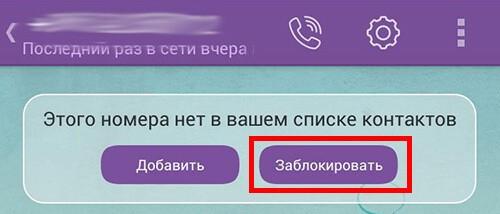
Но в случае с человеком, записанным в телефоне, подобный способ не работает.
Владельцу Андроид-смартфона понадобится выполнить чуть больше шагов. Тем не менее, операция все равно остается простой в выполнении:
- Запустите Вайбер.
- Откройте список контактов.
- Перейдите в профиль надоедливого человека.
- Нажмите кнопку с тремя вертикальными точками в правом верхнем углу.
- Выберете пункт «Заблокировать».
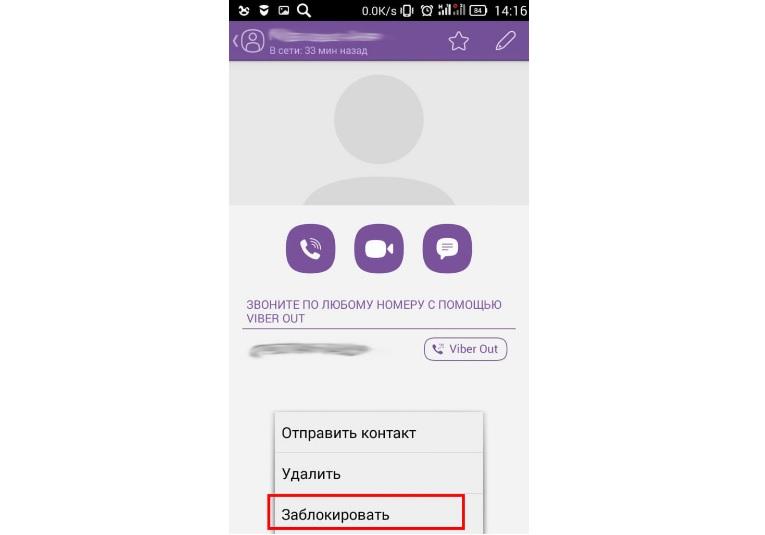
Как и в первом случае, контакт окажется в черном списке и не сможет с вами связаться. Все поступающие сообщения будут блокироваться, а совершение звонков станет невозможным.
Как в Вайбере заблокировать человека на Айфоне
Интерфейс приложений Apple iPhone и смартфонов под управлением операционной системы Андроид в значительной степени отличается. В связи с этим для владельцев Айфонов действует немного другой алгоритм действий при блокировке контакта:
- Откройте Вайбер.
- Перейдите в раздел «Вызовы», а затем в меню абонента.
- В правом верхнем углу кликнуть по значку в виде карандаша.
- Нажать кнопку «Заблокировать» в нижней части экрана.
После выполнения всех указанных действий абонент будет заблокирован, после чего не сможет отправлять сообщения и мультимедийные файлы.
Как заблокировать контакт в Вайбере на ПК
Несмотря на то, что подавляющее большинство пользователей Viber осуществляют переписку с экранов смартфонов, специальный клиент разработан и для ПК. Однако, он имеет ряд особенностей. К примеру, невооруженным взглядом видна разница в интерфейсе. Чисто визуально компьютерная версия выглядит менее привлекательно.

Это вполне объяснимо, поскольку Viber для смартфона – основополагающий продукт компании. Компьютер же больше предусмотрен для видеосвязи. Что касается главного вопроса о том, можно ли заблокировать контакт в Вайбере на ПК, то ответ на него придется дать отрицательный. Версия мессенджера на компьютерах не предлагает такую возможность, поэтому для добавления контакта в черный список все равно придется обратиться к помощи смартфона.
Процедура блокировки группового чата в Viber
При условии, что пользователь уже не желает быть участником того или иного разговора, ему необходимо убрать его из списка диалогов. Больше того, требуется прекратить получать сообщения, которые не несут смысловой нагрузки и лишь напрасно отвлекают от более важных дел. Единственным вариантом будет блокировка.
В данном случае разработчики Viber не предусмотрели как таковой функции, которая позволит заблокировать сообщество. Однако можно совершить выход из нее и удалить беседу вовсе. Предусмотрено два возможных способа выполнить эту задачу.
Способ №1 — через настройки группы
Вне зависимости от того, являетесь вы администратором или обычным участником, совершить операцию можно выполняя следующие шаги:
- Открыть Вайбер мессенджер на мобильном телефоне абонент.
- Среди доступных бесед найти нужную, которая требует блокировки.
- Нажать на кнопку из трех точек, которая размещается на верхней панели страницы.
- Перейти к разделу Информация, коснувшись открывшегося окна.
- Спуститься в самый низ общих настроек разговора и найти кнопку – Выйти и удалить. Нажать на нее.
- Появится системное оповещение, позволяющее завершить операцию. Пользователь может отключить звук, либо же полностью выйти из состава.
После подтверждения беседа полностью исчезнет из списка в разделе Чаты. Возобновить участие можно будет только по приглашению администратора.
Способ №2 — через раздел Чаты
Быстрый вариант, позволяющий без особых сложностей устранить ненужный диалог. Для этого нужно нажать на беседу, которую нужно удалить, и задержать палец на несколько секунд.
Откроется несколько дополнительных опций. Среди них следует выбрать кнопку – Удалить.
Снова появится системное сообщение, которое позволит решить, что сделать с беседой. Для подтверждения уничтожения нажать на самую нижнюю запись.
Как посмотреть заблокированные сообщения в вайбере
Снять такое скрытие можно, проделав те же действия, но в обратном порядке. Однако не скрывать некоторые переписки не стоит, поскольку там могут содержаться компрометирующие фото.
Чтобы просто прочитать скрытые сообщения, нажмите на поиск в верхнем правом углу и введите туда название переписки. Введите установленный пин-код и получите доступ ко всем нужным вам чатам. Как только вы выйдете в главное меню, чат вновь закроется и потребует введения специального кода.
Блокировка аккаунта ― вещь достаточно неприятная. Поймать бан не слишком просто, но уж если вам удалось это сделать, остается только ждать конца положенного срока. Постарайтесь больше не нарушать установленные правила.
Плюсы блокировки в вайбере:
- Можно избавиться от назойливых знакомых.
- Контингент постепенно очищается от спамеров и нарушителей.
Минусы блокировки в вайбере:
- Могут заблокировать и вас.
- Бан иногда бывает несправедливым.
https://youtube.com/watch?v=j0ncahNMWHE
Из сегодняшней статьи вы узнаете, как понять, что тебя заблокировали в Вайбере, что при этом отображается при блокировке. Наверняка многие из вас знают о том, что при блокировке пользователя в Viber, он долгое время может даже не догадываться о том, что попал в чёрный список. Если вас заблокируют, вы можете вообще никогда не узнать об этом, ведь никаких уведомлений об этом не будет.
Администрация мессенджера специально сделала так, чтобы не создавать конфликтных ситуаций между пользователями. И этот нюанс действительно кажется очень удобным, но только до тех пор пока вы сами не окажетесь в чёрном списке. Читайте далее и узнаете, как понять, что тебя заблокировали в Вайбере и что видит заблокированный при этом.
Android
Заблокировать другому участнику сервиса доступ к возможности результативной отправки сообщений и осуществления вызовов через рассматриваемый мессенджер, используя Viber для Android, очень просто. Потребуется выполнить всего несколько тапов по экрану смартфона или планшета.

Способ 1: Контакты мессенджера
Вне зависимости от того, каким образом контакт появился в перечне доступных из Вайбера, и сколь долгим и интенсивным был обмен информацией с другим участником, его можно заблокировать в любой момент.
- Откройте мессенджер и перейдите к перечню контактов, тапнув по одноименной вкладке вверху экрана Viber для Android. Отыщите имя (или аватарку) ставшего нежелательным собеседника и тапните по нему.

Вышеописанный шаг приведет к открытию экрана с подробной информацией об участнике Вайбера. Здесь нужно вызвать меню опций, — коснитесь изображения трех точек вверху экрана справа. Далее нажмите «Заблокировать». На этом процедура перемещения контакта в черный список завершена – внизу экрана на непродолжительное время отобразится соответствующее уведомление.

Способ 2: Экран чата
Для того чтобы обмен информацией между двумя зарегистрированными в рассматриваемом сервисе людьми был осуществим, совсем необязательно их нахождение в списках контактов друг у друга. С любой учетной записи мессенджера возможна доставка сообщений и инициация звонков через Viber без раскрытия личности адресанта (в обязательном порядке адресату передается лишь мобильный идентификатор, а имя пользователя при регистрации в системе и настройке приложения-клиента можно и не указывать). Таких индивидуумов (в том числе спамеров и аккаунты, с которых осуществляются автоматические рассылки) также можно заблокировать.
- Откройте чат с собеседником, идентификатор которого нужно поместить в «черный список».
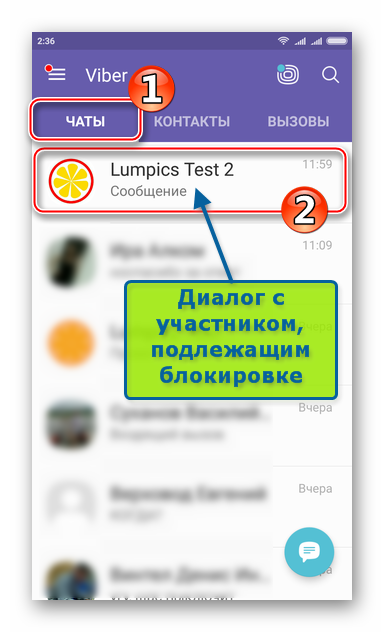
Если беседа еще не велась и сообщение(я) не было(и) просмотрено(ы), появится уведомление об отсутствии отправителя в перечне контактов. Здесь предлагается два варианта действий:
- Сразу же отправить идентификатор в «черный список» — тапните «Заблокировать»;
Перейти к просмотру посланий, чтобы убедиться в отсутствии необходимости/желания обмениваться информацией – коснитесь «Показать сообщение», затем закройте перекрывающий область переписки сверху список опций тапом по крестику. Для дальнейшей блокировки отправителя переходите к следующему шагу этой инструкции.
Коснитесь аватарки другого участника, расположенной возле каждого полученного от него сообщения. На экране с информацией об отправителе вызовите меню, состоящее из единственного пункта, коснувшись трех точек вверху экрана.
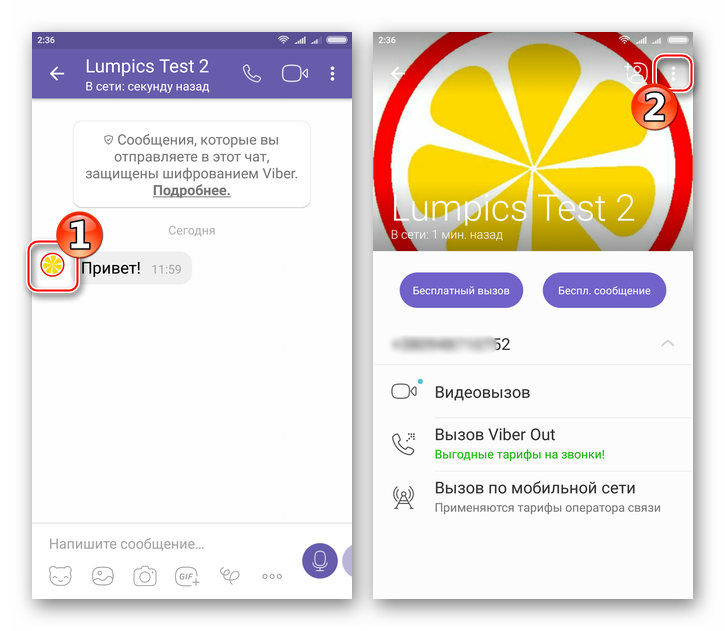
Нажмите «Заблокировать». Идентификатор будет мгновенно помещен в «черный список» и возможность передачи с него информации в ваши приложения-клиенты мессенджера будет прекращена.
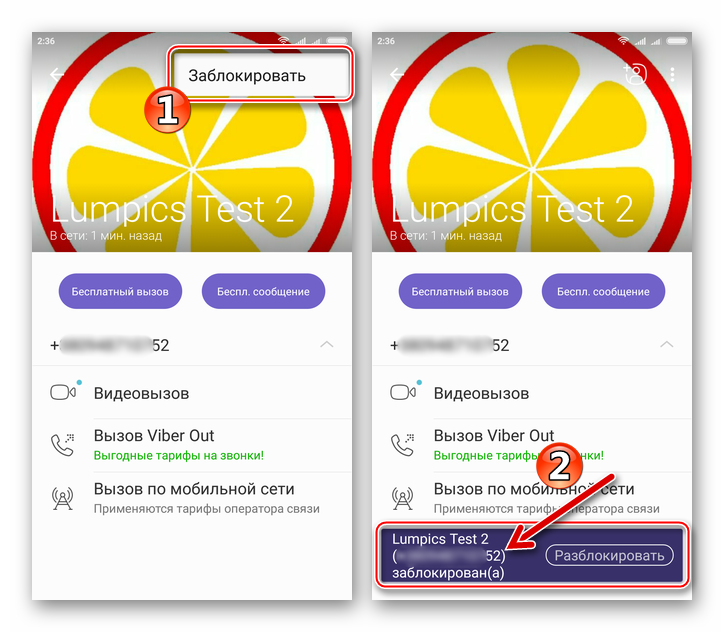
Основные причины блокировки пользователя
Поводом для отказа от общения может быть ряд оснований. Возможно, вы повздо-рили с человеком и в «воспитательных» целях решили временно ограничить с ним переписку. Забанить пользователя можно из-за его настойчивости. Зачастую возникает желание заблокировать рекламные номера в Вайбере, предлагающие неинтересные нам услуги и товары, тем самым старающиеся «украсть» наше время.
Некоторые люди могут попросту не принимать отказа и слать сообщения даже после просьбы этого не делать. Причины блокировки у каждого свои, а как ее осуществить несколькими способами, подробно расскажем ниже.